Як вимкнути чат для зустрічі в Zoom

Дізнайтеся, як вимкнути чат у Zoom або обмежити його використання. Ось корисні кроки для зручного використання Zoom.
Об’єднуючись із якомога більшою кількістю додатків, Monday.com працює над тим, щоб надати командам інструменти, необхідні для роботи з будь-якого місця. Microsoft Teams працює на тому ж шляху, збільшуючи кількість доступних інтеграцій, щоб зробити свій сервіс більш привабливим і працездатним. Ці дві програми об’єднали зусилля, щоб запропонувати унікальну послугу.
На початку липня 2020 року Monday.com оголосив про інтеграцію з командами Microsoft. Це перший випадок, коли обидві платформи можна інтегрувати без стороннього додатка.
Інтеграція дозволяє користувачам отримувати доступ до функцій Monday.com із середовища Microsoft Teams і надсилати сповіщення зі свого середовища Teams на Monday.com.
Після налаштування ця інтеграція дозволяє користувачам робити кілька дивовижних речей:
Процес налаштування інтеграції MS Teams досить простий.
Спочатку створіть обліковий запис Monday.com, якщо у вас його ще немає.
Увійдіть у свій обліковий запис.
Перейдіть до дошки, на якій ви хочете налаштувати інтеграцію.
Натисніть кнопку «Інтеграція» у верхній правій частині екрана.
Виберіть MS Teams зі списку пропонованих програм.
Натисніть на банер інтеграції MS Teams і виберіть будь-який з доступних рецептів. Ви можете сповістити канал команди, коли:
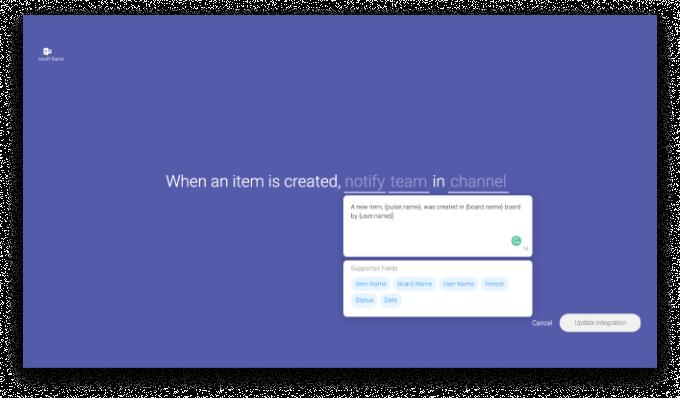
Є також варіанти надсилання оновлень на канал Microsoft Team.
Після цього виберіть інтеграцію, яку ви хочете створити.
Система запропонує вам підключити обліковий запис Microsoft Teams з обліковим записом Monday.com.
Увійдіть у свій обліковий запис MS Teams, використовуючи облікові дані адміністратора Office 365. Якщо ви адміністратор, процес уже буде завершено. В іншому випадку переконайтеся, що адміністратор є частиною команди та приймає запрошення на інтеграцію з Monday.com.
І ви закінчили! Процес інтеграції завершено.
Кожен із шести доступних рецептів робить робочий процес у MS Teams простішим і скоординованим. Наприклад, використання рецепта "Коли статус змінюється на щось, сповістити команду в каналі", дає змогу всім отримувати інформацію про хід виконання будь-яких проектів або завдань, які ви маєте. Учасники отримають сповіщення, коли член команди виконає завдання, або щось зупиняється чи зупиняється, без необхідності планувати зустріч.
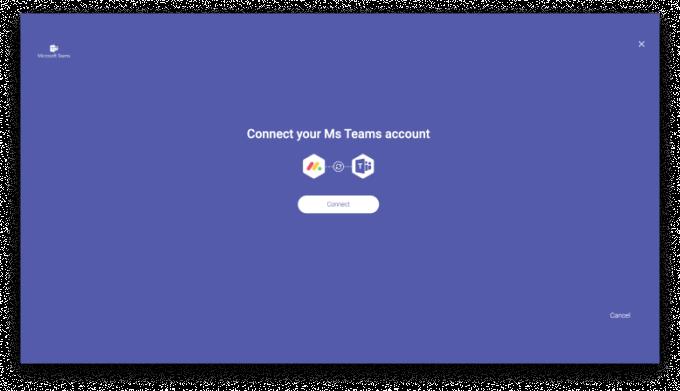
Крім інтеграції Microsoft Teams, ви також можете використовувати програму Microsoft Teams. Ця безпроблемна інтеграція пропонує специфічні функції, яких не має веб-сторінка. Використання програми MS Teams для інтеграції має кілька переваг.
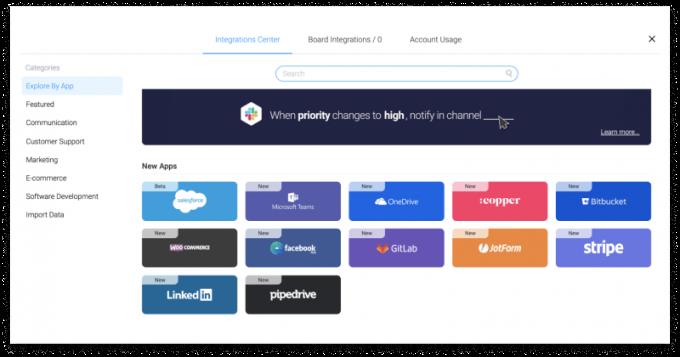
Ця функція дозволить вам додати певну дошку як вкладку у вибраному каналі. Ви просто повинні:
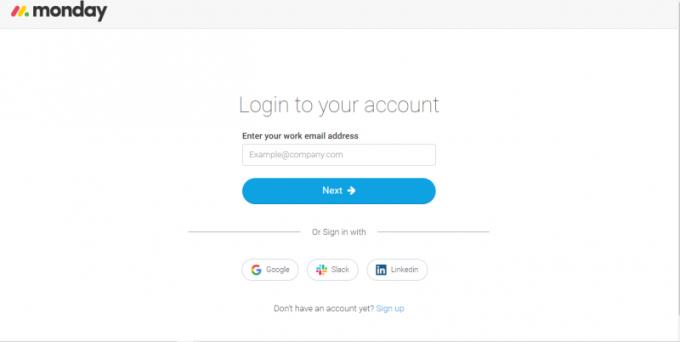
Увійдіть у свій обліковий запис MS teams.
Встановіть програму, перейшовши на потрібний канал або чат і натиснувши значок «+».
Знайдіть Monday.com і виберіть його.
Увійдіть у свій обліковий запис Monday.com.
Тепер виберіть дошку, яку ви хочете переглянути, або створіть нову дошку. (Якщо ви вирішите створити нову дошку, вона буде додана до основної робочої області на Monday.com)
Додайте дошку до свого каналу як вкладку. Ви можете додати скільки завгодно дощок.
І ви закінчили! Тепер ви можете редагувати та керувати дошкою та роботою всіх ваших команд зі свого каналу. Ви також можете використовувати всі чудові функції, як-от розширені фільтри плат, інтеграцію, автоматизацію та перегляд дошки, і це лише деякі з них.
Інтеграція також дозволяє використовувати команди чат-бота, надсилати відгуки, звертатися за допомогою та шукати елементи, якими можна поділитися на своїй дошці. Це, безумовно, економія часу. Використовуйте його сьогодні, щоб ознайомити свою команду з останніми новинами ваших проектів.
Дізнайтеся, як вимкнути чат у Zoom або обмежити його використання. Ось корисні кроки для зручного використання Zoom.
Дізнайтеся, як видалити непотрібні сповіщення Facebook та налаштувати систему сповіщень, щоб отримувати лише важливі повідомлення.
Досліджуємо причини нерегулярної доставки повідомлень на Facebook та пропонуємо рішення, щоб уникнути цієї проблеми.
Дізнайтеся, як скасувати та видалити повідомлення у Facebook Messenger на різних пристроях. Включає корисні поради для безпеки та конфіденційності.
На жаль, пісочниця Minecraft від Mojang відома проблемами з пошкодженими світами. Прочитайте наш посібник, щоб дізнатися, як відновити ваш світ та уникнути втрати прогресу.
Щоб знайти приховані чати Microsoft Teams, дотримуйтесь простих порад, щоб повернути їх у видимість і вести ефективну комунікацію.
Вам важко підключити свою консоль PS5 до певної мережі Wi-Fi або Ethernet? Ваша PS5 підключена до мережі, але не має доступу до Інтернету.
Вчасно надсилайте нагадування команді, плануючи свої повідомлення Slack, дотримуючись цих простих кроків на Android і deskrop. Тут ви знайдете корисні поради та кроки щодо планування повідомлень на Slack.
Telegram вважається одним із найкращих безкоштовних додатків для обміну повідомленнями з кількох причин, зокрема надсилаючи високоякісні фотографії та відео без стиснення.
Дізнайтеся, як вирішити проблему, коли Google Meet не показує вашу презентацію. Огляд причин та способів усунення несправностей.








